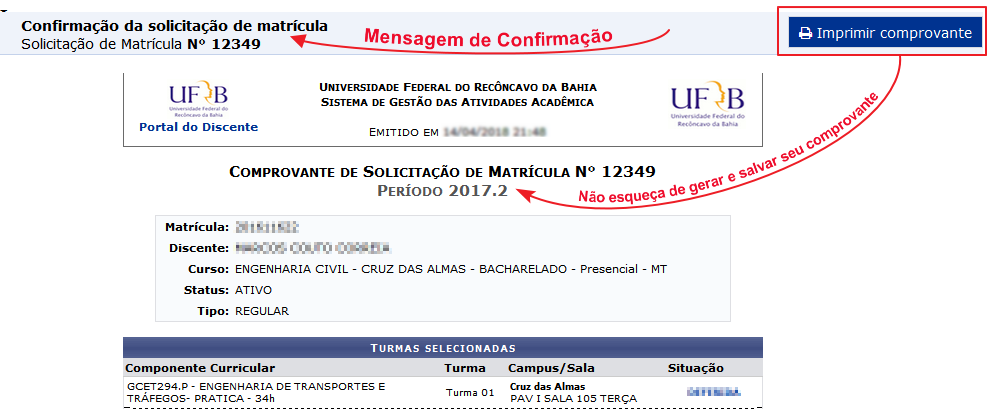Seja bem vindo!
Você sabia que na matrícula online a ordem de solicitação não é critério de classificação para as vagas ofertadas?
Não importa se você realizar a solicitação no inicio ou ao final do período de matrícula.
O que é levado em conta para sua classificação é você estar semestralizado e seu Índice de Rendimento Acadêmico (que resumidamente é a média de todas suas notas anteriores).
Sabendo que o horário da solicitação, desde que dentro do prazo de matrícula, não influencia em sua classificação, reserve um tempo para fazê-la sem pressa, avaliando as turmas e os horários desejados.
Fizemos algumas alterações visuais na ferramenta de matrícula online!
Sugerimos que as veja antes de continuar!
Botões de Filtros!
Esta barra contém os botões de filtragem de turmas, eles vão ajudar você a encontrar rapidamente as turmas em que você deseja se matricular!
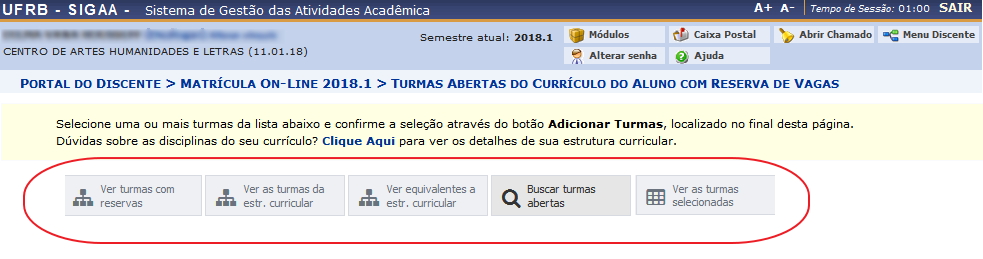
Botões de Filtros!
Veja abaixo como cada um dos botões de filtro se comportam!
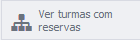
Ver turmas com reservas: Listará as turmas em que há reserva de vagas para seu curos. Isso significa que nelas há mais chances de sua solicitação ser atendida! Mas atenção nem todos os centros trabalham com reservas, então não se assuste caso ele não mostre nenhuma turma!
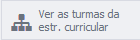
Ver as turmas da estrutura curricular: Apresentará somente as turmas cujos componentes fazem parte de sua grade curricular, tanto obrigatórios como optativos, idependente de houver ou não reservas!
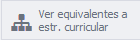
Ver equivalentes a estrutura curricular: Apresentará as turmas cujos componentes não fazem parte de sua grade curricular, mas que são consideradas equivalentes a estes!

Buscar turmas abertas: Aqui você poderá encontrar qualquer turma ofertada, a busca pode ser feita pelo nome do componente, nome do docente, horário ou mesmo pelo código do componente.

Ver as turmas selecionadas: Aqui você encontrará as turmas que você já selecionou.
Indicação do Campus e da Capacidade da Turma
Agora a listagem das turmas mostra o campus em que a turma será ofertada bem como a capacidade dela.
Estas modificações visam facilitar a escolha de turmas e evitar confusões com turmas ofertas em outros centros.
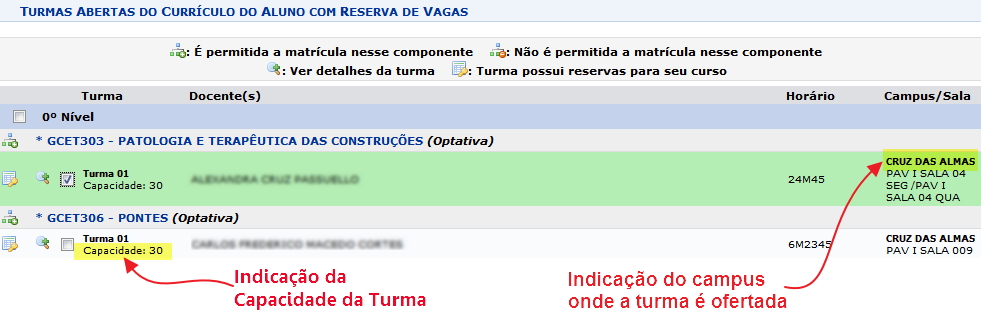
Turmas Vinculadas
Agora as turmas práticas podem estar vinculadas a alguma turma teórica, isto que dizer que caso escolha uma turma prática que esteja vinculada terá que obrigatoriamente escolher a teórica correspondente.
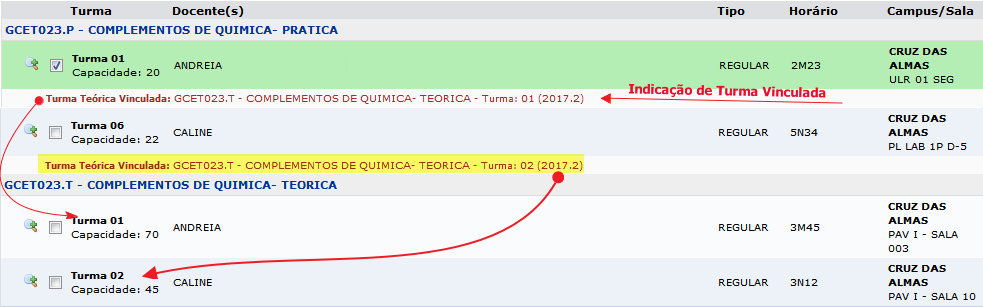
Botão de Confirmação
Os botões de fluxo principal ganharam destaque!
Quando não tiver mais turmas a escolher clique em confirmar seleção.
Mas atenção ainda não acaba por aqui!
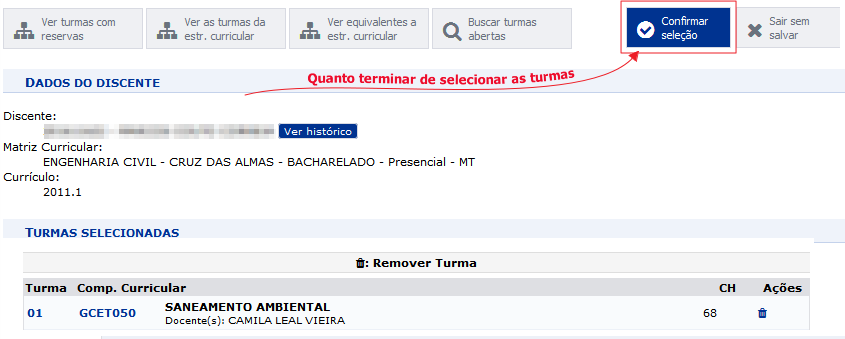
Quadro de Horários
Agora o quadro de horários exibe as horas ao invés do código!
Certifique-se de que o horário está adequado para você.
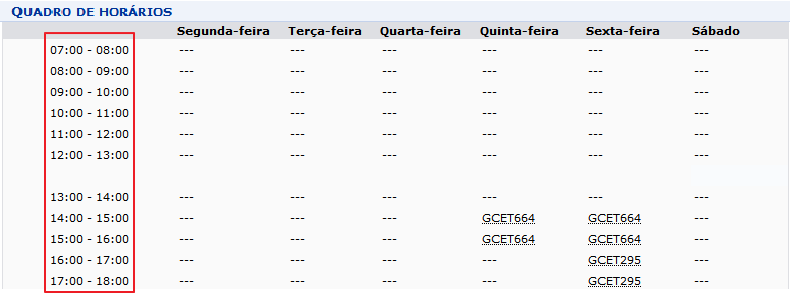
Finalizar Solicitação
Após selecionar e conferir as turmas desejadas, é hora de finalizar a solicitação!
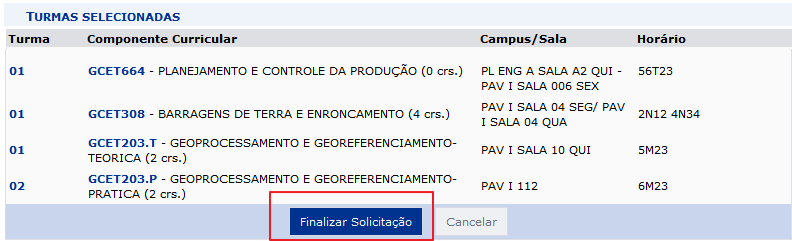
Comprovante
Não esqueça de verificar a mensagem de confirmação de sua solicitação!
Será gerada um número exclusivo para cada nova solicitação, não esqueça de emitir e salvar seu comprovante!